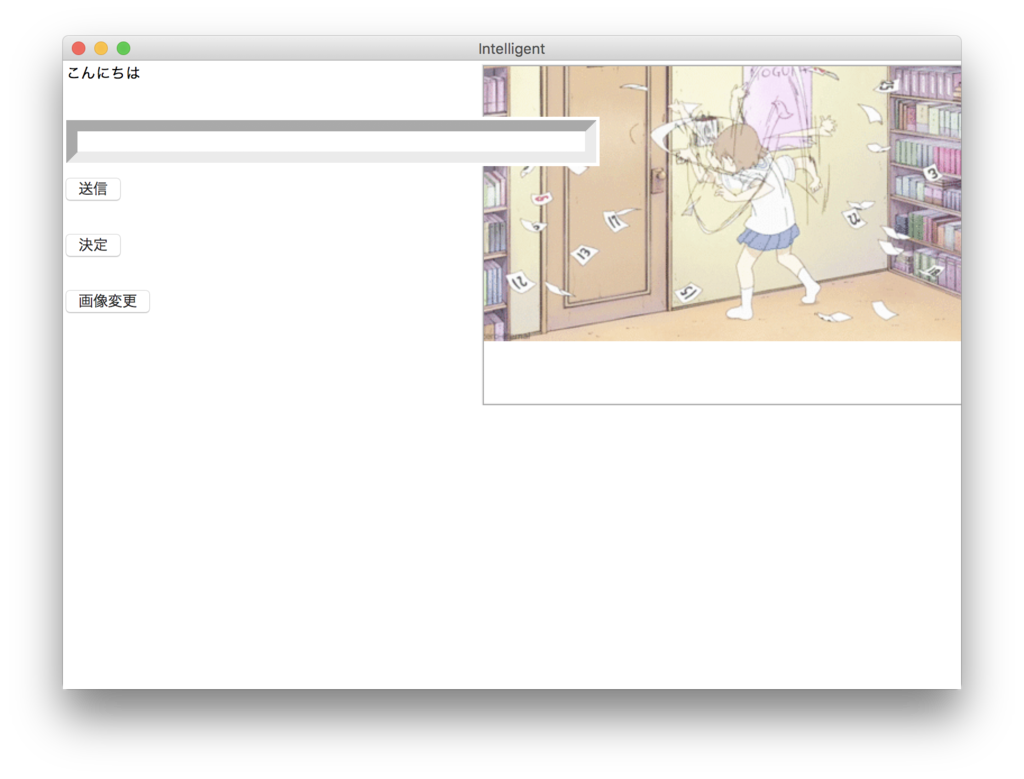tkinterその1
tkinterを使うその1
昨日公開しましたtkinterで画像を表示の続きとして、勉強したことのメモ(記録)として、このブログで残したいと思います。なお、勉強の教材は、Pythonプログラミングパーフェクトマスター (Perfect Master)
目次
各部品の作成
まず初めに
まず初めに、tkinterをインポートする必要があります。import tkinter as tk
tkinterをインポートします。しかし、tkinterのままだと、使うときに面倒なので、名前をtkとしてインポートします。
as が「〜として」の役割です。
ウィンドウ作成
root = tk.Tk() root.mainloop()
mainloopでウィンドウの状態を保ちます。
タイトルを付ける
root.title('タイトル')
ウィンドウの右上にタイトルが載ります。
キャンバスを貼り付ける
canvas = tk.Canvas(
root, # 親要素をメインウィンドウに設定
width = 500, # 幅を設定
height = 300, # 高さを設定
relief = tk.RIDGE, # 枠線を表示
bd=2 # 枠線の幅を設定
)
canvas.place(x=370, y=0)
画像を貼り付けるときに、キャンバスを使います。
.placeでキャンバスを貼り付けます。
座標を指定します。
画像を貼り付ける
img1 = tk.PhotoImage(file = 'Image/20140729211926.gif') # 表示するイメージを用意 canvas.create_image( # キャンバス上にイメージを配置 0, # x座標 0, # y座標 image = img1, #配置するイメージオブジェクトを指定 tag = "illust", #タグで引数を追加する。 anchor = tk.NW # 配置の起点となる位置を左上隅に指定 )
1:tk.PhotoImage()で表示イメージを用意し、
2:キャンバス名.create_image()でキャンバス上にそのイメージを配置する
という流れです。
tagは、表示する画像(変数)に名前をつけます。
画像を画面から削除するとき役立ちます。
weblog2016it.hatenablog.com
上の記事にも書きましたが、macだと画像ファイルをGIFにする必要があります。(たぶん)
ラベルでテキストを配置
l = tk.Label(text = 'こんにちは') #ラベルを生成
l.place(x = 0, y = 0) #ラベルの貼り付け
l = tk.Label(text = 'こんにちは') #ラベルを生成 l.place(x = 0, y = 0) #ラベルの貼り付け
入力欄を配置
en = tk.Entry(width = 50, bd = 10) #入力欄の生成 en.place(x = 0, y = 50) #入力欄の貼り付け
ボタンを配置
bu = tk.Button(text = '送信') #ボタンの生成 bu.place(x = 0, y = 100) #ボタンの貼り付け
ボタンを押した時の処理
bu["command"] = ask_click #ボタンが押されたらask_clickを実行
ボタン名["command"] = 実行したい関数名 でボタンが押された時の処理が実行されます。
ラベルの文字の変更
l["text"] = 'こんばんわ'
ラベル名["text"] = '文字列' でラベルの文字が変更できます。
今日はここまで
今回は、これらの部品の紹介で終わりにします。作成したもの(編集に近いですが・・・)も、紹介していきたいです。
最後まで読んでくださってありがとうございます。